Crie um USB Inicializável Sem Nenhum Software Usando o CMD
Leonardo atualizou em 24/10/2025 para Backup e Recuperação | Mais Artigos
| 2 Maneiras - Criar USB Inicializável | Guia Passo a Passo |
|---|---|
| Use o CMD para criar um USB inicializável | Pressione as teclas 'Windows + R' para abrir a caixa Executar... Etapas completas |
| Experimente uma ferramenta de terceiros | Baixe o EaseUS OS2Go, conecte um USB vazio ao seu PC... Etapas completas |
Como uma unidade USB inicializável contém todas as informações e arquivos essenciais de inicialização do sistema, ela pode ajudar a inicializar e iniciar o sistema operacional de um computador mesmo quando ele está inoperante, o que pode ser causado por arquivos de sistema corrompidos, problemas fatais de hardware, tela preta/azul da morte e muitas razões imprevisíveis. Sabemos que existem dezenas de ferramentas profissionais de criação de USB inicializável on-line que estão disponíveis para ajudar os usuários a criar mídia inicializável de uma maneira muito mais fácil. No entanto, ainda é bastante útil obter o conhecimento do uso do comando Dikspart para atingir o mesmo objetivo.
Guia: Use CMD para Formatar e Criar uma Unidade USB Inicializável
- Aviso:
- Observe que o processo de tornar sua unidade USB inicializável apagará completamente todos os dados na unidade de destino. Lembre-se de fazer backup de arquivos e dados importantes com antecedência.
Selecione uma solução alternativa para a Etapa 1 quando desejar formatar um disco rígido mais rapidamente com software de formatação de disco rígido gratuito de terceiros.
Etapa 1. Formatar a unidade USB
1. No Windows 10, 8 ou 7, pressione as teclas 'Windows + R' simultaneamente para abrir a caixa de diálogo Executar, digite cmd e pressione Enter.
Ou simplesmente navegue até Iniciar - Todos os Programas - Acessórios; clique com o botão direito do mouse no prompt de comando e selecione Executar como administrador.
2. No prompt de comando, digite Diskpart e pressione Enter.
3. Digite list disk. Você verá todas as unidades conectadas, incluindo o disco rígido USB preparado, com informações adicionais, como o número do disco, tamanho, etc.
4. Então você deve digitar select disk # . O # representa o número de seus próprios discos rígidos USB. Por exemplo, o meu é o disco 1, então eu digito select disk 1.
5. Digite os comandos a seguir, um por um, e pressione Enter após cada comando.
- clean
- create partition primary
- select partition 1
- active
- format fs=ntfs
(isso significa que você formata a unidade com o sistema de arquivos NTFS) - assign
- exit
Etapa 2. Copiar arquivos de um DVD para a unidade USB
1. Insira um DVD de onde deseja copiar os dados para criar uma unidade USB inicializável. Vamos supor que a letra da unidade de DVD seja E:.
2. Abra o prompt de comando da mesma maneira, digite os seguintes comandos um por um e pressione Enter após cada comando.
- E:
- cd boot
- bootsect /nt60 g:
(G: é a sua unidade USB) - copy e:\*.* /s/e/f g:
Como alternativa, você pode copiar todo o conteúdo do sistema operacional de uma imagem ISO para o USB manualmente.
Para fazer isso, vá para a janela 'Meu Computador', clique com o botão direito do mouse na unidade de DVD onde você colocou a imagem ISO, selecione Abrir para visualizar o conteúdo. Copie todos os arquivos e pastas do DVD para a unidade USB. Parabéns, você conseguiu criar um USB inicializável sem nenhum software!
Conclusão: Pense um Pouco Mais
Esse é o processo geral para criar um disco rígido USB inicializável usando cmd. Aparentemente, esta é uma abordagem avançada apenas para usuários experientes. E quanto à maioria que sabe pouco sobre habilidades CMD? Eles serão capazes de lidar com a longa lista de etapas, o mais importante, sem cometer erros?
Um software que gostaríamos de recomendar é o EaseUS OS2Go. Ele foi projetado para que os usuários criem uma unidade USB portátil do Windows, suporte do Windows XP ao Windows 11 mais recente. Com cliques simples, você pode colocar seu próprio sistema operacional em um pequeno pendrive, carregá-lo e usá-lo em qualquer dispositivo que desejar. Você pode usá-lo em um computador Mac para poder jogar jogos do Windows em um computador Mac.
Benefícios exclusivos
- Ignore o tedioso procedimento de formatar o disco rígido USB e copiar a instalação do Windows.
- Instale o sistema operacional Windows personalizado que você está executando no momento na unidade USB.
- Inicialize o sistema operacional Windows a partir da unidade em qualquer computador.
Passo 1. Instale o EaseUS OS2Go em seu computador Windows, ele exibirá o espaço usado na unidade do sistema. Conecte uma unidade USB maior do que o espaço usado na unidade do sistema. Escolha Criador de unidade de instalação do Windows e clique em Avançar para continuar.
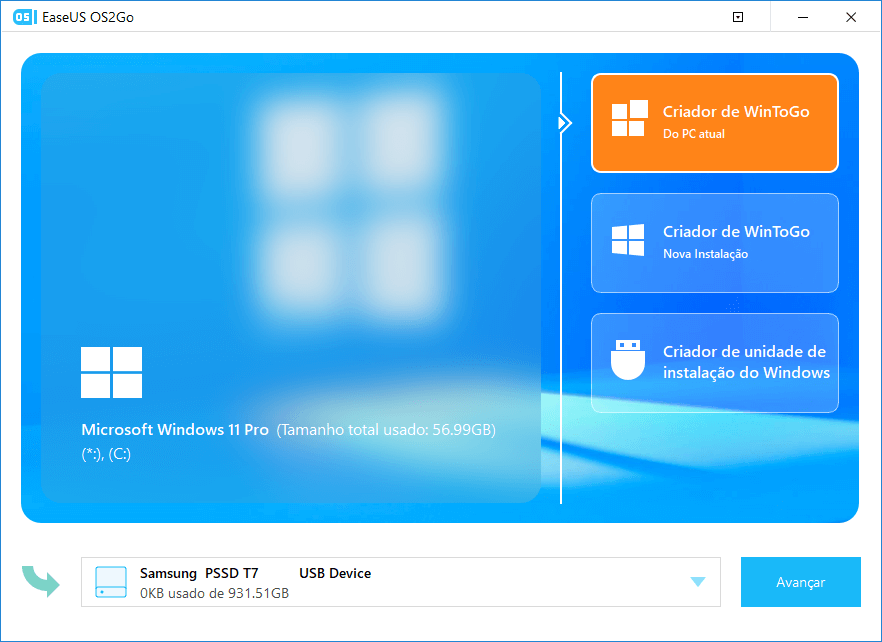
Passo 2. O EaseUS OS2Go irá notificá-lo de que a seguinte operação excluiria todos os dados da sua unidade. Certifique-se de ter feito backup de todos os dados importantes. Clique no botão Avançar para prosseguir.
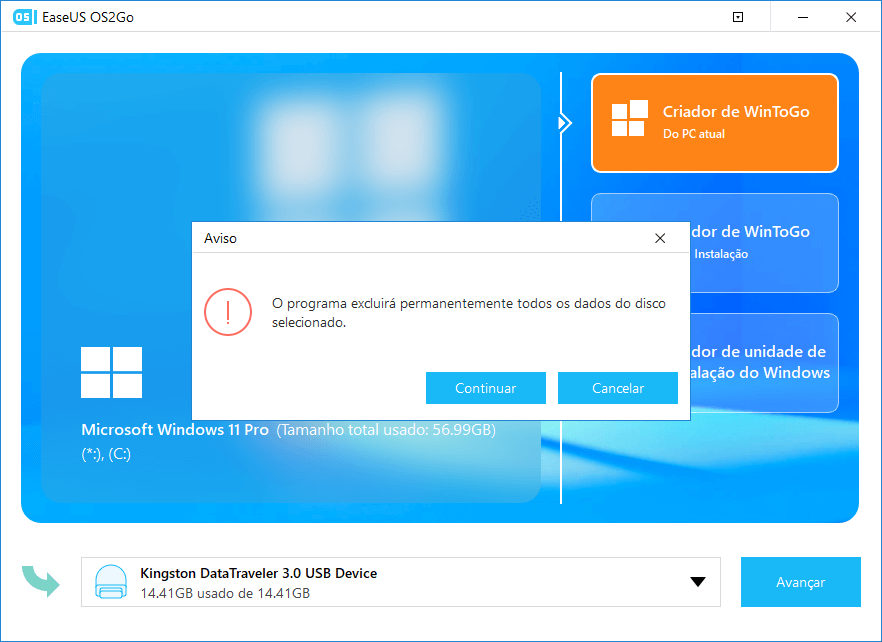
Passo 3. Ajuste o layout do disco. O layout de disco padrão na unidade de destino será exatamente o mesmo da unidade de recursos. Você também pode editar o layout de acordo com suas necessidades. Marque a opção aqui se você estiver usando uma unidade de estado sólido como a unidade inicializável do Windows. Em seguida, clique em Avançar.
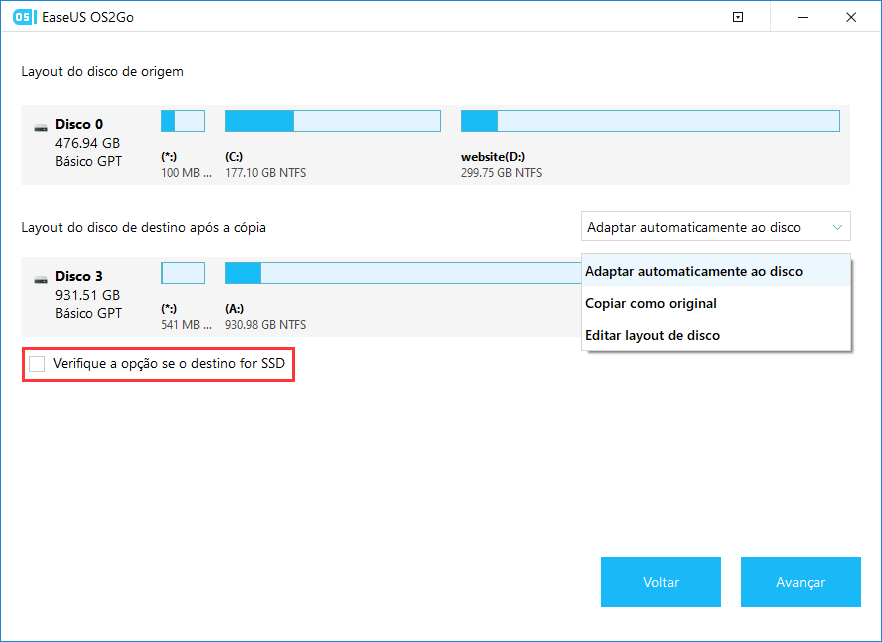
Passo 4. Em seguida, o EaseUS OS2Go começará a criar a unidade USB portátil. Geralmente, demora um pouco dependendo do seu sistema operacional e das condições da rede. Quando o progresso atingir 100%, a unidade USB deve ser inicializável agora.
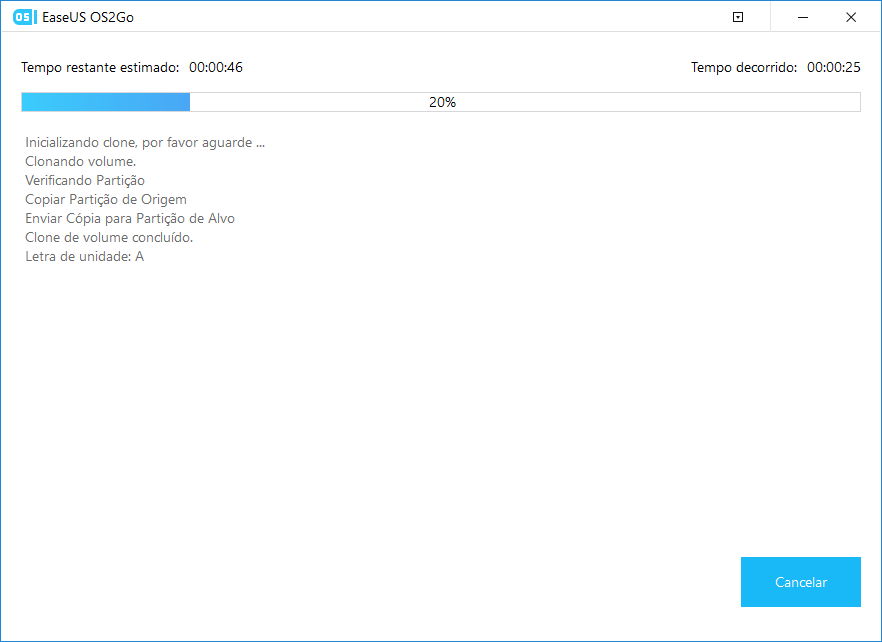
Passo 5. Insira o Windows USB portátil e inicie o computador. Pressione a tecla necessária (F2, DEL, F10 ...) para acessar o BIOS. Escolha inicializar a partir do disco USB.
Nota: Certifique-se de que o modo de inicialização (UEFI ou Herdado) do USB portátil e do computador de destino sejam os mesmos, caso contrário, você não conseguirá inicializar.
Perguntas Frequentes Sobre Como Criar um USB Inicializável Sem Nenhum Software
Como faço para criar manualmente uma unidade USB inicializável?
- Baixe o arquivo ISO para o sistema operacional que você deseja instalar.
- Conecte uma unidade USB ao seu computador e formate-a como FAT32.
- Abra o arquivo ISO no 7-Zip e extraia o conteúdo do ISO para a unidade USB.
- Certifique-se de que a ordem de inicialização em seu BIOS esteja definida para inicializar a partir do USB primeiro.
- Reinicie seu computador e agora ele deve inicializar a partir da unidade USB.
Como faço para criar um USB inicializável a partir da configuração?
- Inicialize a partir da mídia de instalação do Windows.
- Selecione a opção de instalação personalizada em "Onde você deseja instalar o Windows?" tela e escolha sua unidade USB como destino.
- Continue com o processo de instalação e o Windows irá formatar automaticamente e tornar a unidade USB inicializável.
Artigos relacionados
-
6 Soluções para Não Podemos Criar uma Unidade de Recuperação Neste PC
![article]() Rita 2025-10-29
Rita 2025-10-29
-
Adobe Illustrator AutoSave | Faça Backup e Proteção do Illustrator Contra Erros de Travamento
![article]() Rita 2025-10-24
Rita 2025-10-24
-
Salvando Dados Do Mac | Como Fazer Backup Do Computador Mac
![article]() Leonardo 2025-10-24
Leonardo 2025-10-24
-
Corrigido: Cartão SD Não Funciona no Windows 10
![article]() Jacinta 2025-10-24
Jacinta 2025-10-24
Prêmios e avaliações
"Faça backup, restaure e recupere documentos, bem como crie um disco de emergência e limpe totalmente o HD."
- Por Mircea Dragomir
Leia mais >>

EaseUS Todo Backup
Programa de backup inteligente para seus arquivos e computador inteiro no Windows 11/10/8/7.
Baixar Grátis100% Seguro
Tamanho: 1,88MB
![]()
